
Sist oppdatert den

Hvis du er en Android-bruker og bytter til iPhone, vil du ta med deg dataene dine. Lær hvordan du overfører SMS fra Android til iPhone ved hjelp av denne veiledningen.
Du vil ta dataene dine når du bytter fra Android til iPhone. Disse dataene inkluderer Short Message Service (SMS) og andre meldinger du vil overføre.
Dessverre er det ikke så enkelt å overføre meldinger fra Android til iPhone som å overføre andre elementer. Men det er mye enklere hvis du har en Samsung Galaxy, en iPhone og en USB-adapterkabel.
Samsung inkluderer en app som gjør det enkelt å overføre meldinger mellom plattformer. Så her er hvordan du overfører SMS fra Android til iPhone.
Skaff deg adapter
For å overføre SMS fra Android til iPhone trenger du en USB-C til USB-A-adapter. En kabel bør medfølge hvis du har en moderne Samsung Galaxy eller Google Pixel. Men hvis du ikke har en, kan du kjøpe en for under $20 på Amazon.

Det er også verdt å merke seg at adapterkabelen kan fungere med nye bærbare datamaskiner som bare inkluderer USB-C-porter. I så fall kan du hente dataene dine fra de gamle USB-flashstasjonene dine. Vi har tatt opp noen adaptere som du kan vurdere nedenfor:



Produktet kan belaste 5A av ladestrømmen. slik at enheten raskt kan lades.; Forlengelseskabelen støtter rask dataoverføring med 10 Gbps
Amazon.com Pris oppdatert 2022-11-01 - Vi kan tjene en provisjon for kjøp ved å bruke lenkene våre: mer informasjon
Overfør SMS fra Android til iPhone
En av de første tingene du vil gjøre er å konfigurere iPhone til å overføre SMS-meldinger.
Slik konfigurerer du iPhone for SMS-tekstoverføring:
- På iPhone, start Innstillinger fra startskjermen.
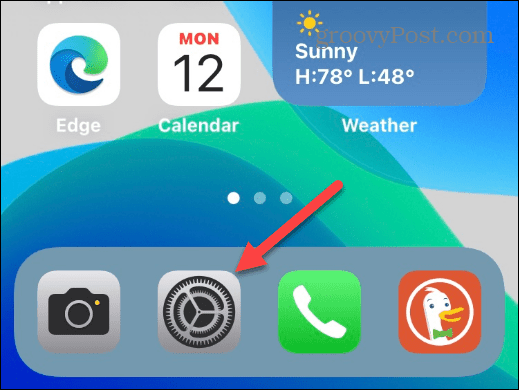
- Trykk på profilen din øverst på følgende skjermbilde.
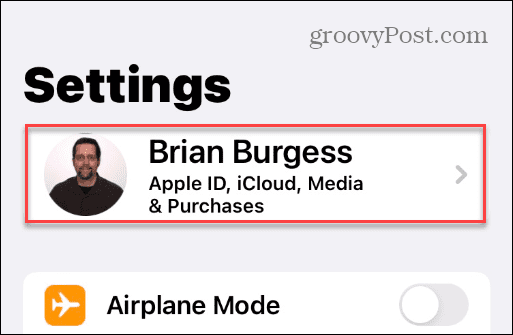
- Plukke ut iCloud fra listen over varer.
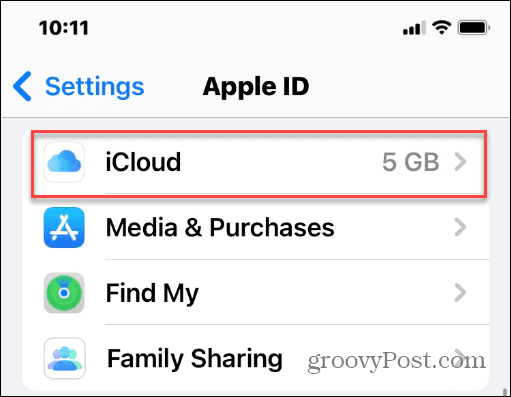
- Sveip ned på neste skjerm og kontroller Meldinger alternativet er slått av På.
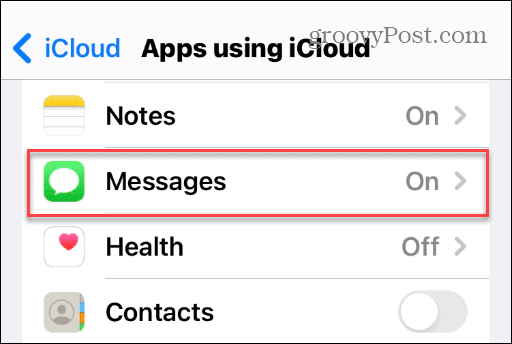
Overfør SMS fra Android til iPhone
Du må bruke Smart Switch-appen for å overføre tekster fra Android-enheten til iPhone. Galaxy-telefonen din skal leveres med den forhåndsinstallert, men hvis du trenger den, kan du det last ned Samsung Smart Switch app.
For å overføre SMS-meldinger til iPhone, gjør følgende:
- Start Smart Switch app på din Samsung Galaxy-telefon.
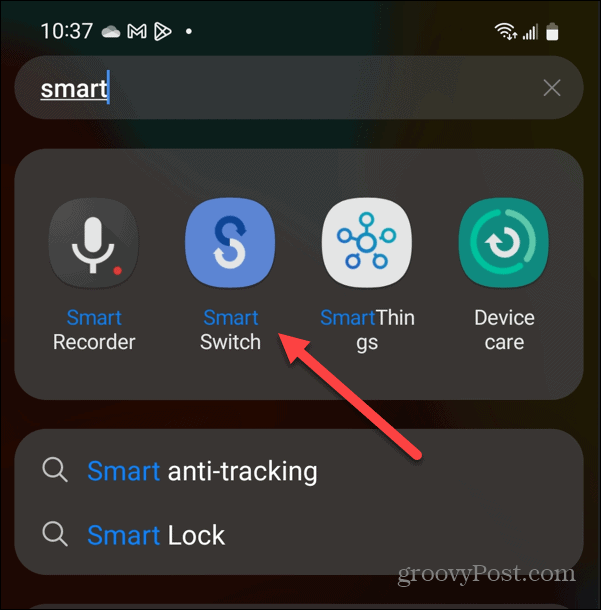
- Hvis du ikke har brukt den eller det har gått en stund, kan det hende du må oppdatere appen - trykk på Oppdater
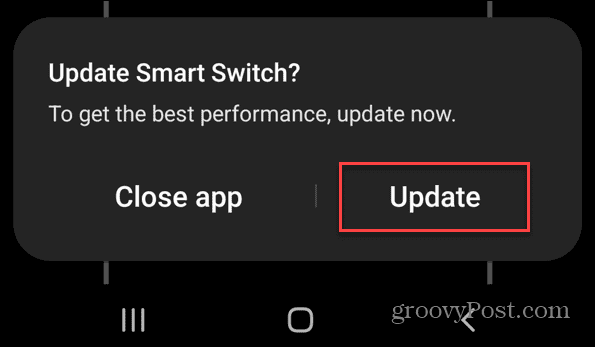
- Etter at oppdateringen er fullført, velg Motta data fra skjermen.
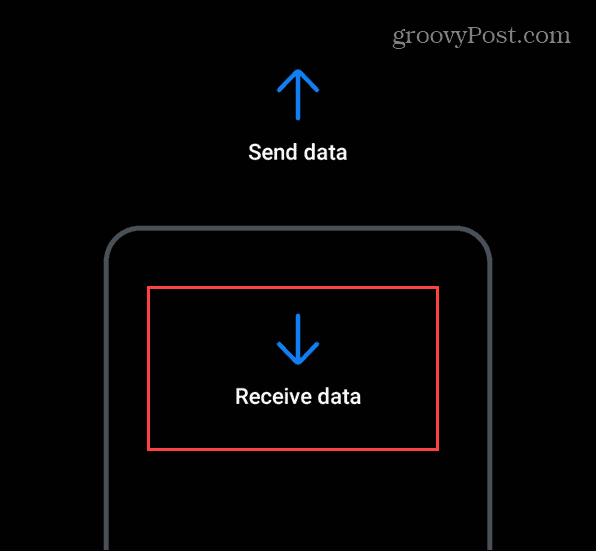
- Velg iPhone/iPad alternativ som kilde.
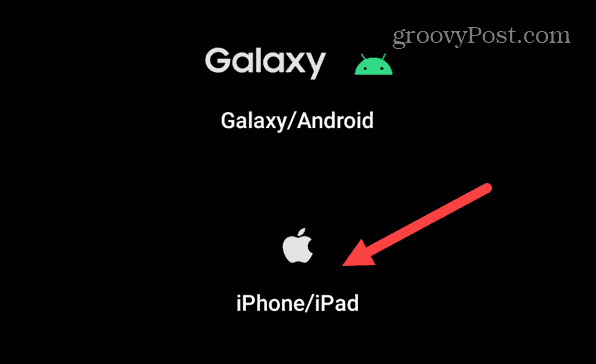
- Koble adapteren til Galaxy-telefonen og koble den til iPhone via USB Lighting-kabelen.
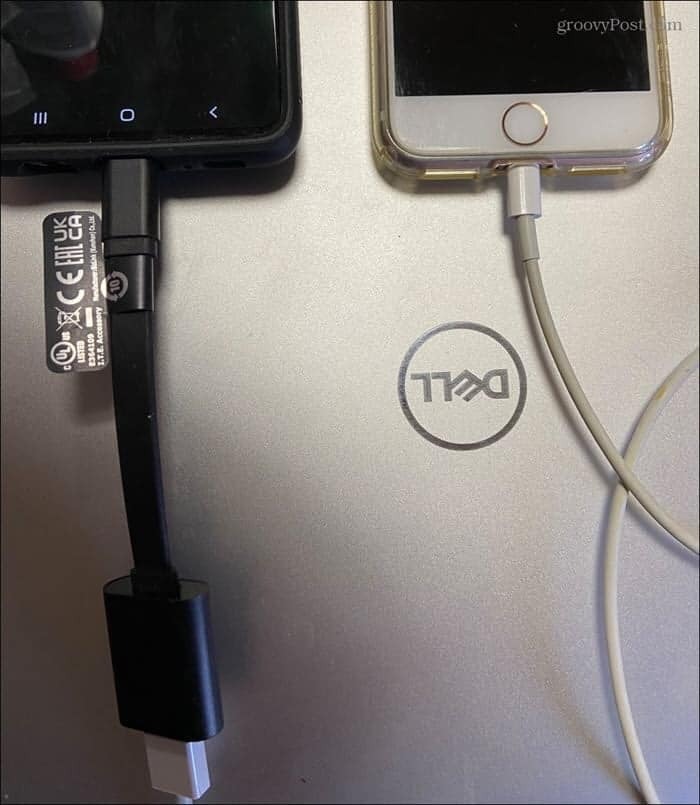
- For å starte overføringsprosessen, må du gi Samsung Galaxy tilgang til iPhone. Skriv inn iPhones PIN-kode og trykk på Tillit Etter det, trykk Neste på Galaxy-telefonen.
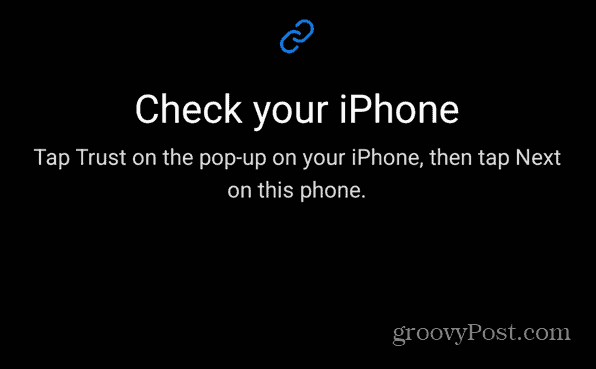
- Galaxy vil skanne etter elementer som skal overføres.
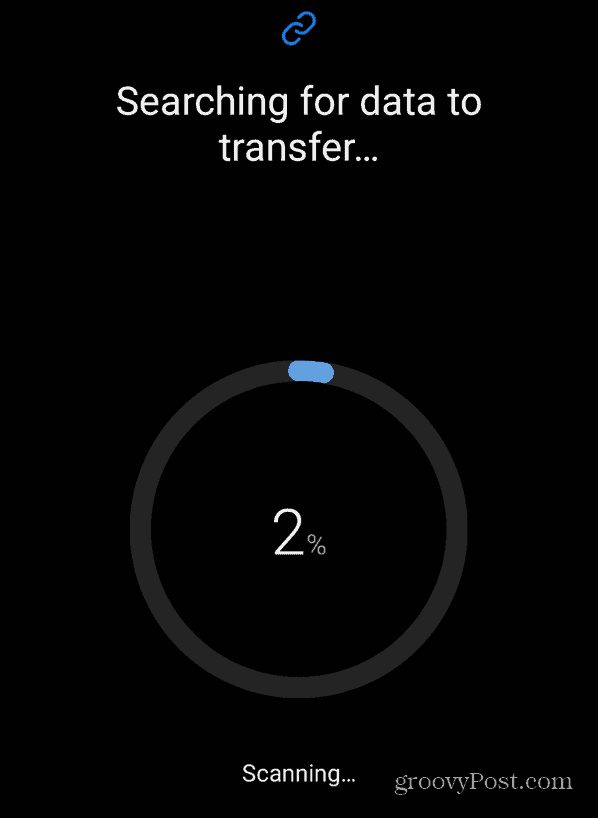
- Når den er fullført, får du en liste over elementer (alle valgt). Trykk på Alle for å tømme listen og velge Meldinger.
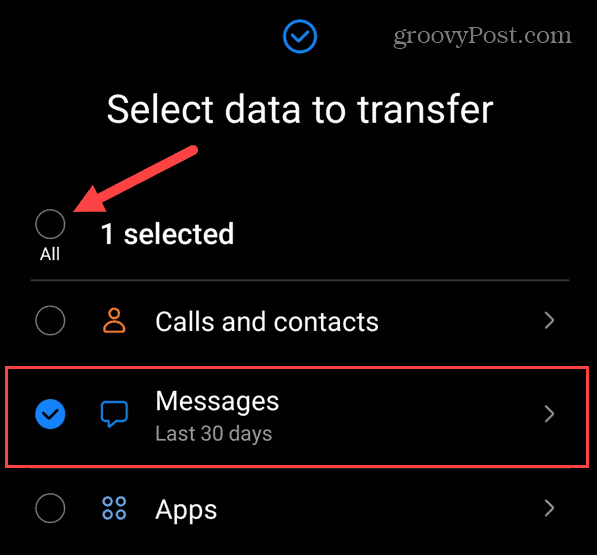
- Etter å ha valgt Meldinger, trykk på Overføre knappen nederst på skjermen.
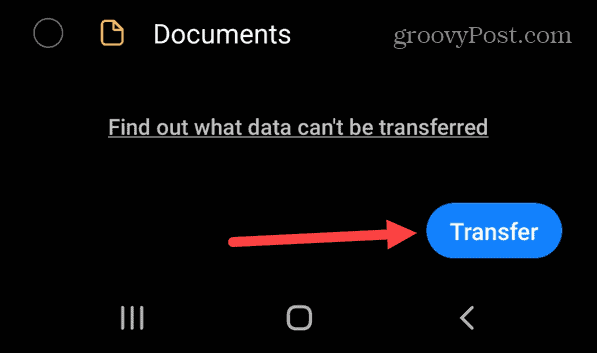
- Meldingene dine overfører SMS fra Android til iPhone. Hvor lang tid det tar varierer basert på antall meldinger du har.
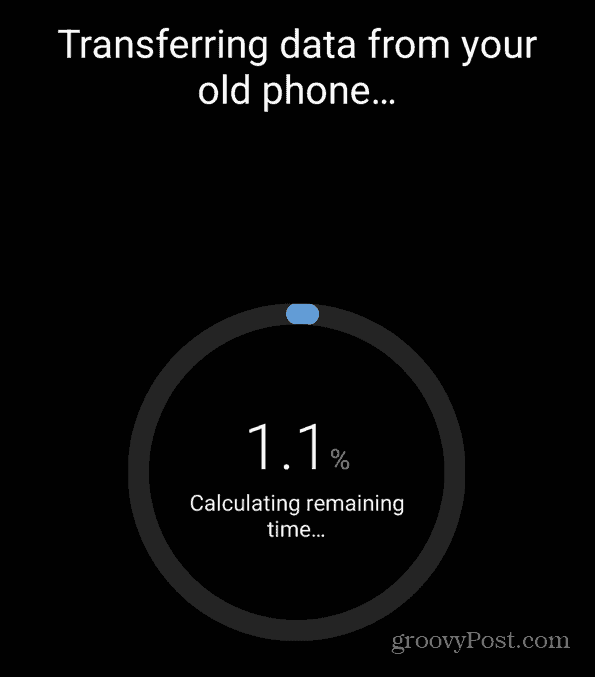
- Hvis du vil følge med på overføringsprosessen, velger du Hold skjermen på alternativ.
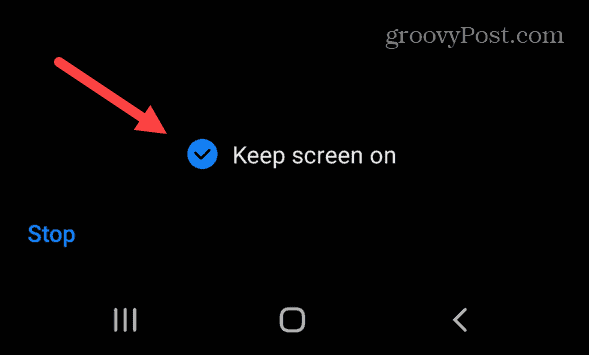
- Når prosessen er fullført, vil du bli varslet om at overføringen var vellykket.
- Du får også et varsel for å minne deg på å slå av iMessage på din iPhone. Det sikrer at du får alle meldingene.
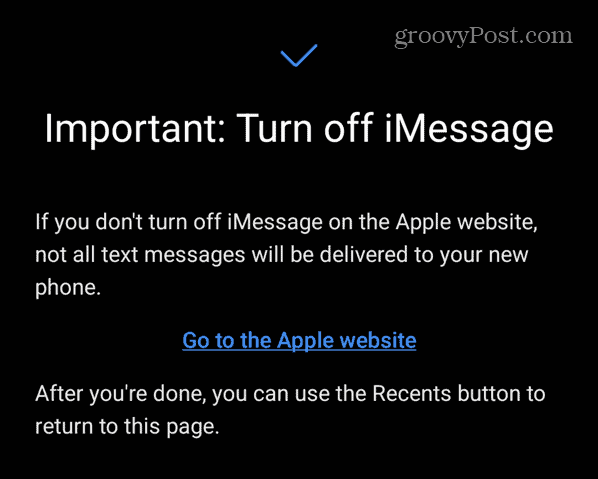
- Noen få andre skjermer dukker opp som du kan trykke gjennom og trykke på Ferdig knappen og begynn å se de overførte meldingene på din iPhone.
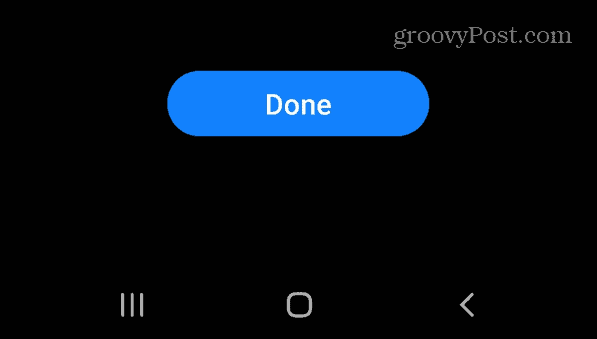
Andre Android-enheter
Å overføre tekster og andre gjenstander fra en Samsung Galaxy til iPhone er et stykke kake ved å bruke Samsung Switch-appen. Det er imidlertid ikke lett hvis du har en Google Pixel eller en annen Android-telefon eller -nettbrett.
Du kan overføre meldinger under den første oppsettsprosessen og bytte telefon. Så hvis din Pixel allerede er konfigurert, må du bruke en tredjepartsapp for å overføre meldinger. En god app for å sikkerhetskopiere tekstene dine og gjenopprette dem på Android er SMS sikkerhetskopiering og gjenoppretting. Eller du kan prøve en skrivebordsløsning fra MobileTrans.
Selvfølgelig kan du alltid tilbakestille telefonen, men det er mye arbeid å få SMS-meldinger.
Overføre SMS fra Android til iPhone
Mens denne artikkelen fokuserer på SMS-tekstmeldinger, er det andre elementer du raskt kan overføre, inkludert bilder, videoer, lyd, dokumenter og mer. Hvis du vil overføre disse tingene, kobler du bare telefonene sammen med kabeladapterne og kjører Samsung Switch-appen på nytt.
Når tekstmeldinger fungerer på Android, er livet bra. Det kan imidlertid være tider når du ikke mottar dem. Sjekk ut vår syv rettelser for ikke å motta tekster på Android.
Når du får tekstene til å fungere, vil du kanskje gjøre det planlegg tekster på Android eller sjekk ut hvordan send tekstmeldinger fra datamaskinen din med Android.
Slik finner du din Windows 11-produktnøkkel
Hvis du trenger å overføre Windows 11-produktnøkkelen eller bare trenger den for å gjøre en ren installasjon av operativsystemet,...
Slik sletter du Google Chrome-buffer, informasjonskapsler og nettleserlogg
Chrome gjør en utmerket jobb med å lagre nettleserloggen, bufferen og informasjonskapslene for å optimalisere nettleserens ytelse på nettet. Slik gjør hun...
Prismatching i butikk: Slik får du nettpriser mens du handler i butikken
Å kjøpe i butikk betyr ikke at du må betale høyere priser. Takket være prismatchingsgarantier kan du få online rabatter mens du handler i...


